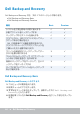Users Guide
Dell Factory Image Restore 69
Dell Factory Image Restore の開始
注意:Dell Factory Image Restore を使用すると、ハードドライブ上のデータ
はすべて完全に削除され、コンピュータを受け取った後にインストールし
たアプリケーションプログラムやドライバもすべて削除されます。可能で
あれば、Dell Factory Image Restore を実行する前にデータをバックアップし
てください。Dell Factory Image Restore は、システムの復元でオペレーティ
ングシステムの問題を解決できなかった場合にのみ使用してください。
1. コンピュータの電源を入れるか、再起動します。
2. DELL ロゴが表示されたら、<F8> を何回か押して、Advanced Boot Options
(詳細起動オプション)ウィンドウにアクセスします。
メモ:キーを押すのが遅れてオペレーティングシステムのロゴが表
示された場合には、Microsoft Windows デスクトップが表示されてか
ら、コンピュータを再起動してもう一度やり直してください。
3. Repair Your Computer(コンピュータの修復)を選択します。システム回
復オプションウィンドウが表示されます。
4. キーボードのレイアウトを選択し、Next(次へ)をクリックまたはタップ
します。
5. ローカルコンピュータにログインします。
6. Dell Factory Image Restore または Dell Factory Tools(Dell Factory ツ
ール)→ Dell Factory Image Restore を選択します(コンピュータの設定
に応じて異なります)。
7. Next(次へ)をクリックまたはタップします。Confirm Data Deletion(デー
タ削除の確認)画面が表示されます。
メモ:Dell Factory Image Restore を続行しない場合は、Cancel(キャン
セル)をクリックまたはタップします。
8. ハードドライブの再フォーマット、およびシステムソフトウェアの工場出
荷時の状態への復元の作業を続ける意思を確認するためのチェックボック
スを選択し、Next(次へ)をクリックまたはタップします。復元処理が開
始されます。復元処理が完了するまで 20 分以上かかる場合があります。
9. 復元の操作が終了したら、Finish(終了)をクリックまたはタップしてコ
ンピュータを再起動します。